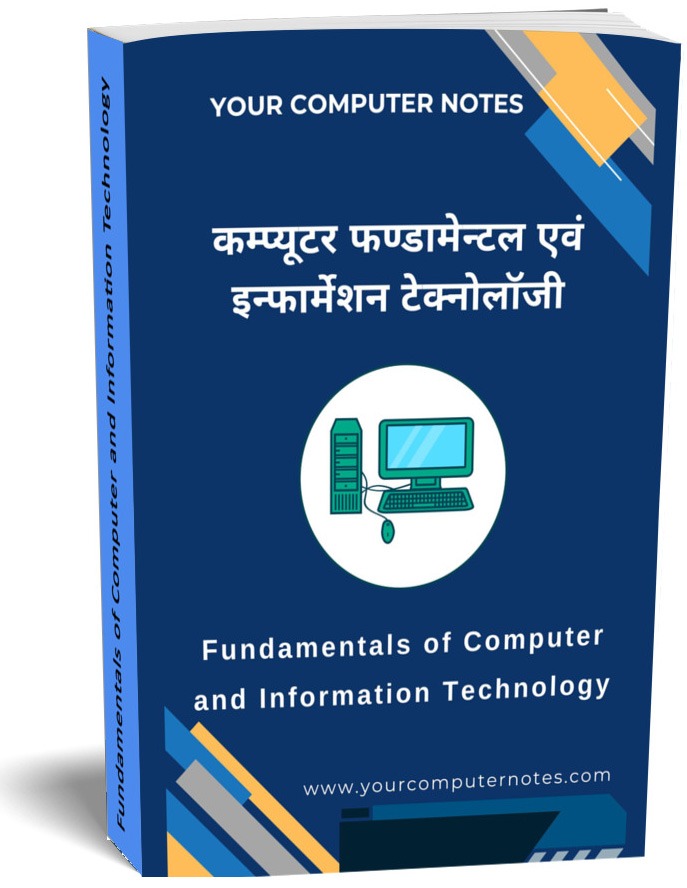कीबोर्ड – जैसा कि नाम से ही स्पष्ट है यह एक बोर्ड है, जो कई प्रकार के बटनों (keys) को समेटे हुए है। जो हमारी टाइपिंग के माध्यम से, डेटा इनपुट करने में मदद करता है।
इसमें उपस्थित बटनों का क्रम तो टाइपराइटर के समान ही होता है पर इसमें ज्यादा बटने होतीं हैं। जैसे function keys, Music control keys आदि।
आर्टिकल का नाम – Keyboard क्या है? | What is Keyboard in Hindi
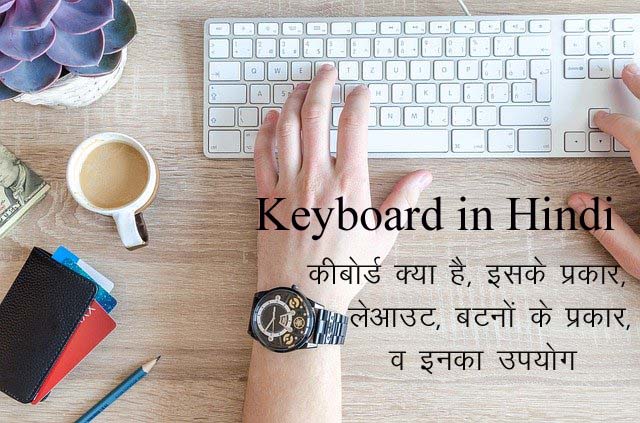
कंप्यूटर कीबोर्ड क्या है| कीबोर्ड की परिभाषा | कीबोर्ड के प्रकार | Keyboard Kya Hai?
परिभाषा-
यह एक CUI (Character User Interface) यूजर फ्रैन्डली इनपुट डिवाइस है। जिसकी मदद से हम बड़ी ही आसानी से कंप्यूटर में टेक्स्ट, न्यूमेरिकल डेटा व स्पेशल सिम्बल टाइप करके एंटर कर सकते हैं।
प्रत्येक कप्यूटर के लिए यह एक मुख्य इनपुट डिवाइस है, जो हमें टाइपिंग करने में सक्षम बनाती है।
टाइपिंग के अलावा keyboard के बटनों के कम्बीनेशन का प्रयोग, shortcut keys के रूप में करके, अनेको कार्य, बड़ी आसानी से करवाये जा सकते हैं।
कीबोर्ड (Keyboard) के अविष्कारक
सर्वप्रथम की-बोर्ड का अविष्कार क्रिस्टोफर लैथम शोल्स (Christopher Latham Sholes) ने किया था, जो एक अमरीकी हैं। इनके द्वारा जिस की बोर्ड का निर्माण किया गया था उसका लेआउट QWERTY है, जो आज भी सबसे ज्यादा प्रचलित है।
Keyboard meaning in hindi | कीबोर्ड का मतलब हिन्दी में
Keyboard को हिन्दी में कुंजीपटल कहते हैं।
कीबोर्ड में बटनों की संख्या | Number of keys in Keyboard
पुराने समय के की-बोर्ड में 84 बटनें होतीं थीं। पर नये जमाने के की-बोर्ड में 100 से 110 तक भी होती हैं। की-बोर्ड के उपयोगिता के आधार पर, इसमें बटनों की संख्या कम या ज्यादा हो सकती हैं।
जैसे गेम खेलने के लिए आने वाले गेमिंग की-बोर्ड में कुछ अतिरिक्त बटनों का होना, इसी प्रकार म्यूजिक कंट्रोल करने के लिए कुछ और बटनों का होना।
Keyboard को कम्प्यूटर से जोड़ना | Connectivity of Keyboard with computer
की-बोर्ड को कंप्यूटर से जोड़ने के लिए निम्न कनेक्टर का प्रयोग किया जाता है-
- सीरियल कनेक्टर
- PS/2 कनेक्टर
- यूएसबी (USB-Universal Serial Bus) कनेक्टर
- वायरलेस माध्यम
पर वर्तमान समय में की-बोर्ड को कंप्यूटर से जोड़ने के लिए यूएसबी (USB) माध्यम का प्रयोग किया जाता है और साथ ही आजकल वायरलेस की-बोर्ड (wireless keyboard) भी काफी प्रचलित हैं जिसमें तार नहीं लगा होता है।
जिन्हें रेडियो फ्रिक्वेन्सी (radio frequency) जैसे कि Wifi, Bluetooth अथवा इन्फ्रारेड तकनीक की मदद से कम्प्यूटर के द्वारा कनेक्ट किया जाता है।
कीबोर्ड के कार्य | Functions of Keyboard in Hindi
Keyboard के द्वारा किये जाने वाले कार्य निम्नलिखित हैं-
- इसकी मदद से बड़ी ही आसानी से अल्फा-न्यूमेरिकल डेटा कंप्यूटर में इनपुट किया जाता है।
- माउस की अनुपस्थिती में माउस द्वारा किये जाने वाले काफी सारे कार्य किए जा सकते हैं।
- इसके द्वारा कम्प्यूटर को कमाण्ड दिया जाता है।
- इसमें उपस्थित बटनों के कॉन्बिनेशन (shortcut keys) का प्रयोग करके, अनेको ऑपरेशन्स परफॉर्म करवाए जा सकते हैं, जिससे समय की काफी बचत होती है।
- इसके अलावा गेम खेलना, म्यूजिक कंट्रोल करना आदि कार्य किए जा सकते हैं।
Note- अल्फा-न्यूमेरिकल डेटा = अल्फाबेट + नम्बर + स्पेशल-सिम्बल
कीबोर्ड के प्रकार | Types of Keyboard in Hindi
मुख्य रूप से Keyboard केवल दो ही प्रकार के होते हैं-
सीरियल कीबोर्ड | Serial Keyboard
पैरेलल कीबोर्ड | Parallel Keyboard
सीरियल कीबोर्ड (Serial Keyboard)-
यह कीबोर्ड हमारे द्वारा, इनपुट किए गए डेटा (text, number आदि) को, बिट बाय बिट अर्थात सीरियल ट्रांसमिशन के द्वारा कंप्यूटर को भेजता है।
इसका मतलब यह है कि, सीरियल कीबोर्ड डेटा को भेजने के लिए, सीरियल ट्रांसमिशन का प्रयोग करते हैं।
बिट बाय बिट का मतलब है कि, एक बार में एक बिट, उसके बाद दूसरी बिट, फिर तीसरी बिट। इसी तरह से इसमें एक-एक करके बिट्स भेजी जातीं हैं। और सारी बिट्स एक दूसरे की अनुसरण करती हैं।
इस तरह के कीबोर्ड थोड़े सस्ते होते हैं। और डेटा बिट बाय बिट भेजे जाने के कारण इनकी गति भी अपेक्षाकृत कम होती है।
पैरेलल कीबोर्ड (Parallel Keyboard)-
इस तरह के कीबोर्ड, हमारे द्वारा इनपुट किए गए डेटा को, एक साथ ही पैरेलल रूप में, कंप्यूटर को भेजते हैं।
अर्थात पैरेलल कीबोर्ड डाटा को भेजने के लिए पैरेलल ट्रांसमिशन का प्रयोग करते हैं। जो कि सीरियल ट्रांसमिशन के मुकाबले तेज गति से कार्य करता है।
लेकिन इनकी कीमत ज्यादा होती है, क्योंकि इसमें सभी बिट्स एक साथ भेजी जाती हैं। और जितनी बिट्स एक साथ भेजी जाती हैं, उतने ही वायर लगते हैं। पैरेलल ट्रांसमिशन वाले कीबोर्ड में यदि n-bits भेजनी है तो n-wire की जरूरत होती है। यही वजह है कि इनकी कीमत ज्यादा होती है। पर डेटा एक साथ भेजे जाने के कारण इनकी स्पीड अत्यधिक होती है।
Types of keys in keyboard | कीबोर्ड में बटनों के प्रकार | keyboard के बटनों के नाम
कीबोर्ड में निम्न प्रकार की बटनें या कुंजियां होती हैं-
- अल्फाबेटिकल की (Alphabetical keys) या अक्षर कुंजी
- न्यूमेरिकल की (Numerical keys) / आंकिक या संख्यात्मक कुंजी
- फंक्शन की (Function keys)
- कर्सर कंट्रोल की (Cursor Control keys) / नेविगेशन की (Navigation Keys) / एरो की (Arrow keys)
- मोडीफायर की (Modifier keys)
- स्पेशल सिम्बल की (Special Symbol keys) / स्पेशल करैक्टर की (Special Character keys)
- तार्किक चिन्ह की (Logical Sign Keys)
- विराम चिन्ह की (Punctuation Mark keys)
- टॉगल की (Toggle keys)
- स्पेशल परपज की (Special Purpose Keys) / स्पेशल कमाण्ड की (Special Command Keys)

कीबोर्ड के बटनों का उपयोग | Uses of keys of the keyboard in Hindi
1. अल्फाबेटिकल की (Alphabetical keys) या अक्षर कुंजी –
Keyboard की वे बटनें जिनमें A से Z तक अक्षर अंकित होते हैं, अल्फाबेटिकल कीज़ कही जातीं हैं। इनकी संख्या 26 होती है। इनका प्रयोग कोई भी शब्द या Text लिखने के लिए किया जाता है।
2. न्यूमेरिकल की (Numerical keys) / आंकिक या संख्यात्मक कुंजी
ऐसी कीज़ जिनका प्रयोग नंबर या अंक टाइप करने के लिए किया जाता है, न्यूमेरिकल कीज़ कहलातीं हैं।
सामान्यतः यह कीबोर्ड के दांईं तरफ (right side), एक ब्लाक या समूह में स्थित होतीं हैं, बिल्कुल किसी Conventional Calculator की तरह। जिसे न्यूमैरिक पैड या नंबर पैड कहा जाता है।
इसमें 0 से 9 तक के अंक साथ ही दशमलव (.), जोड़ (+), घटाव (-), गुणा (×), भाग (÷), एंटर, व, क्लियर, की बटने होती हैं, जिनका प्रयोग मैथमेटिकल कैलकुलेशन परफॉर्म करने के लिए किया जाता है।
न्यूमैरिक पैड या नम्बर पैड
Numerical keys का समूह जिसका प्रयोग संख्या या अंक टाइप करने के लिए किया जाता है, न्यूमैरिक पैड या नम्बर पैड कहलाता है। और कीबोर्ड के दांईं तरफ स्थित होता है।
इनका प्रयोग अंको को, तेजी से इनपुट करने के लिए किया जाता है।
दोस्तों यहॉं पर आपको यह जरूर बताना चाहूंगा कि, केवल नम्बर पैड वाला कीबोर्ड भी मार्केट व ऑनलाइन स्टोर में उपलब्ध है। जिसमें केवल न्यूमेरिकल कीज़ ही होतीं है। जिनका प्रयोग कर, हम अंको को टाइप कर सकते हैं। साथ ही (+,-,×,÷,.) आदि चिन्ह होने के कारण, मैथमेटिकल कैलकुलेशन भी परफॉर्म कर सकते हैं। इनमें अल्फाबेटिकल कीज़, फंक्शन कीज़ आदि नहीं होतीं हैं। इस तरह keyboard उनके लिए उपयोगी होते हैं, जो केवल जोड़, घटाव, गुणा, भाग, जैसे ही कैलकुलेशन परफॉर्म करना चाहते हैं।
इसके अलावा numerical keys, फंक्शन कीज़ से ठीक नीचे, एक row में स्थित होती हैं जिनका प्रयोग करके भी, हम अंको को टाइप कर सकते हैं।
मार्केट में ऐसे भी कीबोर्ड उपलब्ध हैं, जिनमें दॉंयी तरफ वाला न्यूमैरिकल पैड नही होता। तब उस स्थिति में फंक्शन कीज़ के नीचे स्थित Numerical Keys का प्रयोग अंकों या संख्या को टाइप करने के लिए किया जा सकता है। ऐसे कीबोर्ड आकार में छोटे होते हैं और लाने-लेजाने में पोर्टेबल होते हैं। सामान्यत: छोटे आकार में लैपटॉप व टैबलेट में इसी तरह के कीबोर्ड लगे होते हैं।
3. फंक्शन की (Function keys)
ये कीज़ कीबोर्ड में सबसे ऊपर स्थित होती हैं, इनकी संख्या 12 होती है। जो कि F1 से F12 द्वारा प्रदर्शित की जाती है। ये स्पेशल फंक्शन परफॉर्म करने के लिए बनी हुई हैं। इनका कार्य प्रत्येक सॉफ्टवेयर के अनुसार बदलता रहता है।
Function keys द्वारा किये जाने वाले कार्य निम्नलिखित हैं-
|
Function keys का नाम |
कार्य |
|
F1 |
Help प्राप्त करने के लिए। |
|
F2 |
सेलेक्ट किए हुए आइटम को को रिनेम करने के लिए। |
|
F3 |
फाइल एक्सप्लोरर या विण्डो एक्सप्लोरर में फाइल या फोल्डर को ढूंढने के लिए, सर्च बाक्स के द्वारा। |
|
F4 |
फाइल एक्सप्लोरर में ऐड्रेस बार होता है, जो कि फाइल या फोल्डर के ऐड्रेस को पाथ सहित प्रदर्शित करता है। |
|
F5 |
एक्टिव विण्डो को रिफ्रेस (Refresh) करने के लिए। |
|
F6 |
विण्डो या डेस्कटाप में विभिन्न elements के बीच मूव करने के लिए। |
|
F7 |
MS Word में स्पेलिंग व ग्रामर चेक करने के लिए। |
|
F8 |
MS Word में selection को extend करने के लिए। जरूरत के अनुसार एक लाइन, एक पैरग्राफ, एक पेज, या पूरे पेज को select करने के लिए। |
|
F9 |
MS-Word में document को रिफ्रेश करने के लिए। |
|
F10 |
मेन्यू बार को एक्टिवेट करने के लिए। |
|
F11 |
एक्टिव विण्डो को मैक्सिमाइज या मिनिमाइज करने के लिए। |
|
F12 |
MS Word में save as डायलॉग बाक्स open हो जाता है। |
जैसा कि ऊपर बताया गया है कि, function keys का कार्य, सॉफ्टवेयर या प्रोग्राम के अनुसार बदलता रहता हैं। जैसे F5 का प्रयोग विण्डो या इन्टरनेट ब्राउजर में रिफ्रेश करने के लिए होता है, जबकि MS Power Point में F5 key का प्रयोग slide show शुरू करने के लिए किया जाता है। और MS Word में इसी function key द्वारा Find and Replace डायलॉग बॉक्स का Go to टैब open हो जाता है।
4. कर्सर कंट्रोल की (Cursor Control keys) / नेविगेशन की (Navigation Keys) / एरो की (Arrow keys) या दिशा निर्देशक कुंजियॉं
इन keys का प्रयोग कर्सर को स्क्रीन में कहीं भी (दाएं, बाएं, ऊपर, नीचे) ले जाने के लिए किया जाता है। इन बटनों पर चार विभिन्न दिशाओं को प्रदर्शित करने वाले एरो के चिन्ह (→,↓,↑,←) बने होते हैं, इस कारण इन्हें Arrow Keys भी कहते हैं।
इसके अतिरिक्त चार और बटनें होतीं हैं, जिनका प्रयोग कर्सर को कंट्रोल करने के लिए किया जाता है, जो कि ठीक एरो कीज़ के ऊपर स्थित होतीं हैं। ये हैं-
- Home
- End
- Page Up (Pg Up)
- Page Down(Pg Dn)
Cursor control key के कार्य-
|
Keys के नाम |
कार्य |
|
Left Arrow ← |
कर्सर को बांईं ओर ले जाने के लिए। |
|
Right Arrow → |
कर्सर को दांईं ओर ले जाने के लिए। |
|
Up ↑ |
कर्सर को ऊपर की ओर ले जाने के लिए। |
|
Down ↓ |
कर्सर को नीचे की ओर ले जाने के लिए। |
|
Home |
कर्सर को लाइन के शुरू में ले जाने के लिए। |
|
End |
कर्सर को लाइन के अन्त में ले जाने के लिए। |
|
Page Up |
कर्सर को एक पेज पहले या Previous Page पर ले जाने के लिए। |
|
Page Down |
कर्सर को Next Page पर ले जाने के लिए |
5. मोडीफायर की (Modifier keys) या परिवर्तक कुंजियां / कॉम्बिलेशनल कीज़ (Combinational Keys)
Keyboard की ऐसी कोई भी बटन, जो दूसरी बटन के मुख्य कार्य को, परिवर्तित (modify) करे, वह Modifier key कहलाती हैं।
इन बटनों का उपयोग कीबोर्ड के शार्टकट में ज्यादातर होता है।
मोडीफायर कुंजियॉं निम्नलिखित हैं-
Shift (शिफ्ट)
Ctrl (Control) कंट्रोल
Alt (Alter) ऑल्टर

इन तीनों बटनों को यदि अकेले-अकेले दबाया जाय, तो ये कुछ भी कार्य नहीं करतीं हैं। इसीलिए इनको अन्य बटनों के साथ, कॉम्बिनेशन प्रयोग किया जाता है।
दूसरे बटनों के साथ कॉम्बिनेशन में प्रयुक्त होने के कारण इन्हें कॉम्बिलेशनल कीज़ (Combinational Keys) भी कहा जाता है।
ये कीज़ दूसरे कीज़ के कार्य को modify (परिवर्तित) कर देतीं हैं, इसी कारण इन्हें मोडीफायर कीज़ कहा जाता है।
उदाहण के लिए- यदि हम केवल c कुंजी को दबाएं, तो c अक्षर टाइप होता है। लेकिन Shift के साथ c को दबाएं तो, c कैपिटल लेटर में टाइप होगा।
Control के साथ c को दबाएं तो यह सेलेक्टेड text या image या object को कॉपी कर देगा।
यहां पर Shift व Control कीज़ c के कार्य को परिवर्तित कर रहीं हैं।
इसी तरह Alt+F4 सक्रिय विंडो को close करने के लिए। यहां पर भी Alter मोडिफायर कीज़ के रूप में कार्य कर रही है जो कि F4 के कार्य को change कर रही है।
इन तीनों के अलावा Caps Lock, Num lock, Scroll lock, Space Bar, Windows logo key, Backspace आदि भी मोडिफायर कीज़ की श्रेणी में आतीं हैं। क्योंकि इन सभी बटनों का उपयोग, कीबोर्ड के शार्टकट्स में होता है, और ये अल्फाबेट कीज़ या अन्य बटनों के वास्तविक कार्य को परिवर्तित करतीं हैं। इसीलिए ये सभी बटनें भी modifier keys हैं।
6. स्पेशल सिम्बल की (Special Symbol keys) / स्पेशल कैरेक्टर की (Special Character keys)
ये कुंजियॉं Function key से ठीक नीचे वाली row में स्थित होतीं हैं। जिसमें @, #, $, आदि चिन्ह होते हैं।
ये shift-key के साथ प्रयोग होते हैं। मतलब इन symbols को टाइप करने के लिए, shift-key को दबाकर रखना होगा। अगर बिना shift-key को दबाये हुए इन बटनों को press करेंगे, तो अंक या संख्या टाइप होगी।
7. तार्किक चिन्ह की (Logical Sign Keys)
वे सभी keys जिसमें लॉजिकल ऑपरेशन परफॉर्म करने वाले चिन्ह होते हैं, लॉजिकल साइन कीज़ कहलातीं हैं। जैसे- (<,>,?,!,^,&,आदि)।
8. विराम चिन्ह की (Punctuation Mark keys)
वे सभी keys जिसमें Punctuation Mark अंकित होते हैं, Punctuation Mark keys कहलातीं हैं। ज्यादातर ये बटनें alphabet keys के दाहिनीं तरह स्थित होतीं हैं।
जैसे-
|
Sign (चिन्ह) |
Key’s Name |
|
, |
comma |
|
. |
Full stop |
|
? |
Question mark |
|
; |
Semicolon |
|
: |
Colon |
|
‘ |
Single quotation mark |
|
“ |
Double quotation mark |
|
! |
Exclamation mark |
|
/ |
Backward Slash |
|
\ |
Foreword Slash |
9.टॉगल की (Toggle keys)
ऐसी बटनें, जिन्हें एक बार press करने पर वे on हो जातीं हैं, और दुबारा उन्हीं को press करने पर वे off हो जातीं हैं। Toggle key कहलाती हैं।
जैसे-
- Caps Lock key
- Num Lock key
- Scroll Lock key
- Space bar
10. स्पेशल परपज की (Special Purpose Keys) / स्पेशल कमाण्ड की (Special Command Keys)
इन कुंजियों (Keys) का प्रयोग, विशेष कार्यों के लिए होने के कारण, इन्हें स्पेशल परपज कीज़ कहते हैं। ये निम्नलिखित हैं-
Alphanumeric keys = Alphabetical keys + Numeric keys + Special symbol keys
Special Purpose keys निम्नलिखित हैं-
Tab key (टैब की)
टैब की का पूरा नाम टेबुलेटर की (Tabulator key) है इस key को प्रेस करने पर यह cursor को एक निश्चित दूरी तक ले जाता है।
सॉफ्टवेयर के अनुसार इसका कार्य बदलता रहता है। जैसे विंडोज के डेस्कटॉप में इसकी key को प्रेस करने पर यह एक आइकॉन से दूसरे आइकान में फोकस को ले जाता है। जबकि एमएस वर्ड व एक्सेल के टेबल फॉर्मेट में एक सेल से दूसरे सेल में ले जाने के लिए इस key का प्रयोग किया जाता है।
यदि हम ब्राउज़र के पेज में है, तो इसका प्रयोग एक लिंक से दूसरे लिंक में जाने के लिए किया जाता है।
Windows के डायलॉग बॉक्स में एक टैब से दूसरे टैब में जाने के लिए Tab key का प्रयोग किया जाता है।
Esc key (एस्केप की)
Esc key का पूरा नाम Escape key है। यह cancel (कैंसिल) बटन के समान कार्य करती है। मतलब यदि कोई भी कार्य कंप्यूटर में चल रहा है, यह प्रोग्राम open है, तो इस key को प्रेस करने पर वह बंद हो जाता है, या उससे बाहर आ जाता है।
इस key का उपयोग हम MS- Power Point में खूब करते हैं, स्लाइड शो को रोकने के लिए।
और यदि हम वेबपेज में हैं, तो इसके द्वारा चल रहे एनिमेशन को रोका जा सकता है, साथ ही यदि कोई वेब-पेज लोड हो रहा है, तो इस key का प्रयोग करके उसके लोड होने की प्रक्रिया को भी रोंका जा सकता है।
Caps Lock key (कैप्स लॉक की)
इस key को ऑन करने पर कीबोर्ड के दाएं साइड लगी LEDs में कैप्स लॉक वाली LED ऑन हो जाती है। इसे on कर के Alphabet keys को टाइप करने पर अक्षर, कैपिटल लेटर अर्थात Upper case में टाइप होते हैं। तथा पुनः एक बार दबा कर off या निष्क्रिय किया जाता है, जिससे दोबारा स्मॉल लेटर या लोअर केस (Lower case) में टाइप होना शुरू हो जाते हैं। यह एक टॉगल की (toggle key) है, अर्थात एक बार प्रेस करने पर ऑन, व पुनः दोबारा प्रेस करने पर ऑफ हो जाती है।
Num Lock key (नम लॉक की)
इसके on होने पर भी इसके लिए कीबोर्ड के दाएं साइड लगी LED जल जाती है, और नंबर पैड या न्यूमेरिकल पैड एक्टिव हो जाता है, जिससे हम अंक या संख्या को टाइप कर सकते हैं। पर यदि यह Key ऑफ है तो नंबर पैड की सभी बटनें directional arrow या cursor control key के रूप में कार्य करने लगतीं हैं। Num Lock key भी एक टॉगल की है।
यह key कुछ keyboards में अनुपस्थित होती है, ऐसे keyboards में न्यूमेरिकल पैड by default ऑन रहता है।
Shift key (शिफ्ट की)
यह एक Combination key (संयोजन बटन) है। अर्थात इसका प्रयोग अकेले नहीं किया जा सकता, बल्कि किसी और key के साथ ही होता है। Shift key दबाकर किसी भी key को दबाने पर, इसके ऊपर लिखे अक्षर या स्पेशल कैरक्टर्स को टाइप किया जा सकता है।
जैसे function keys के नीचे बनी row में स्पेशल सिम्बल को टाइप करने के लिए Shift key के साथ दबाना पड़ता है
अर्थात यदि हमें डॉलर साइन($) को टाइप करना है ,तो शिफ्ट के साथ प्रेस करना होगा, नहीं तो 4 टाइप हो जाता है।
यदि कैप्स लॉक बटन ऑन है तो Shift के साथ कोई भी अक्षर / लेटर टाइप करने पर वह स्माल लेटर अर्थात् लोवर केस में ही टाइप होगा।
नंबर पैड की बटनों को यदि Shift keyके साथ टाइप करते हैं तो वह directional arrow अथवा cursor control keys की तरह कार्य करने लगतीं हैं।
Shift key कीबोर्ड में दो जगह होती है इसकी दो जगह होने का मुख्य कारण, यूजर को टाइप करते समय सुविधा प्रदान करना है।
Shift key के अन्य बेहतरीन उपयोग
रिसाइकल बिन (Recycle Bin) को बायपास करना – Shift key के प्रयोग द्वारा रिसाइकल बिन को बायपास किया जाता है, मतलब जब कोई ऑब्जेक्ट (फाइल, फोल्डर, इमेज, ऑडियो, वीडियो आदि) हम डिलीट करते हैं, तो वह ऑटोमैटिकली रिसाइकल बिन में चली जाती है। जहॉं से हम उनको दोबारा रिस्टोर कर सकते हैं।
पर यदि किसी भी ऑब्जेक्ट को Shift key के साथ डिलीट करते हैं तो वह रिसाइकल बिन में ना जाकर परमानेन्टली डिलीट हो जाता है, इसी को हम रीसाइकल बिन को बायपास करना भी कहते हैं।
टेक्स्ट फाइल में टेक्स्ट को सेलेक्ट करना– जहॉं पर कर्सर है उस स्थान से लेकर जहॉं तक के Text को सेलेक्ट करना चाहते हैं उसके आखिरी अक्षर पर swift के साथ माउस से click करें, तो वहॉं तक के सारे Text, paragraphs, pages आदि सेलेक्ट हो जाते हैं। फिर आप अपनी जरूरत के हिसाब से उस टैक्स पर cut, copy, paste, delete आदि ऑपरेशन्स परफॉर्म कर सकते हैं।
Image सेलेक्ट करना – एक क्रम से इमेज को सेलेक्ट करने के लिए।
इसके लिए आपको Shift key के साथ पहली इमेज पर माउस से क्लिक करना होगा और Shift key के साथ ही आखिरी इमेज पर क्लिक करना होगा, तो बीच की सारी Images सेलेक्ट हो जायेगी।
Ctrl -Control key (कंट्रोल की)
यह भी एक combination (संयोजन) बटन है, जो अकेले कार्य नही कर सकती है। बल्कि अन्य बटनों के साथ मिलकर ही कार्य कर सकती है।
जैसे-
|
Ctrl+X |
Cut |
|
Ctrl+C |
Copy |
|
Ctrl+V |
Paste |
|
Ctrl+Z |
Undo |
|
Ctrl+Y |
Redo आदि। |
Control key भी कीबोर्ड में दो स्थानों पर होती है।
Alt Key (ऑल्ट की)
इसका पूरा नाम ऑल्टर की (Alter key) है। यह भी एक कॉन्बिनेशन की है। साथ ही एक मोडीफायर की भी है।
तथा सॉफ्टवेयर के अनुसार इसका कार्य भी बदलता रहता है।
जैसे Alt+f4 को एक साथ दबाने पर सक्रिय विंडो को क्लोज कर देता है।
Alt+Ctrl+Del तीनों को एक साथ प्रेस करने पर विंडो टास्क मैनेजर का विंडो खुलता है, इसके द्वारा हम, किसी भी रन हो रहे प्रोग्राम बंद कर सकते हैं। यदि कोई प्रोग्राम चलते-चलते हैंग हो जाता है तो इन तीनों Keys के प्रयोग द्वारा उसे बंद किया जा सकता है। ऑल्टर की भी कंप्यूटर में दो स्थानों पर होता है, Space Bar के दाएं-बाएं।
ScrLk Key -Scroll Lock Key (स्क्रॉल लॉक की)
यह बटन हमें स्क्रीन से बड़े साइज के मैटर को, स्क्रॉल कर देखने में मदद करती है। इस बटन के ऑन होने पर, इस key के लिए लगी LED जल जाती है और यह बटन एक्टिव हो जाती है। इसके ऑन होने पर हम नेविगेशन कीज़ (arrow keys) का उपयोग कर ऊपर, नीचे, दाएं, बाएं चारो तरफ स्क्राल कर सकते हैं।
यह एक टॉगल की है जो कि एक बार प्रेस करने पर ऑन व दूसरी बार प्रेस करने पर ऑफ हो जाती है।
इस बटन का प्रयोग माउस के अविष्कार के बाद लगभग् कम हो गया है। क्योंकि हम स्क्रॉल करने के लिए, अक्सर माउस व्हील का प्रयोग कर लेते हैं। यही वजह है कि नये जमाने के कीबोर्ड में यह बटन लुप्त हो रही है।
लेकिन आज भी यदि हम CUI (Character User Interface) या CLI ( Command Line Interface) इन्वायरमेन्ट में काम करें, तो इस बटन का उपयोग किया जा सकता है, स्क्रॉल करने के लिए।
Pause key (पॉज की)
कंप्यूटर में चल रहे प्रोग्राम को अस्थाई तौर पर रोकने के लिए।
और keyboard के किसी भी बटन को प्रेस करने पर वह प्रोग्राम दोबारा चालू हो जाता है।
जैसे- Movies या गानों को बीच में रोकने के लिए, Video game को रोकने के लिए आदि।
Insert key (इन्सर्ट की)
इसकी की का प्रयोग मैटर के बीच में, कैरेक्टर को add करने (जोड़ने) के लिए के लिए किया जाता है।
Prt Scn या Prt se key- Print Screen Key (प्रिंट स्क्रीन की)
स्क्रीन पर दिख रहे मैटर (टेक्स्ट, इमेज आदि) को प्रिंट करने के लिए।
अथवा पूरी स्क्रीन का स्क्रीनशॉट लेने के लिए और इसे क्लिपबोर्ड में कॉपी करने के लिए।
Back space (बैकस्पेस की)
इस Key का प्रयोग कर्सर से ठीक बाएं तरफ के अक्षर, चिन्ह या space (जगह) को मिटाने के लिए किया जाता है।
और Window explorer या file explorer में पीछे (previous) जाने के लिए।
Delete key (डिलीट की)
इस Key का प्रयोग कर्सर से ठीक दाएं तरफ के अक्षर, चिन्ह या space (जगह) को मिटाने के लिए किया जाता है।
साथ ही इस Key की हेल्प से सेलेक्ट किया गया टेक्स्ट, लाइन, पैराग्राफ, पेज, फाइल, फोल्डर, पिक्चर आदि को मिटाया जा सकता है। डिलीट की द्वारा मिटाए गए ऑब्जेक्ट रिसाइकल बिन में स्टोर हो जाते हैं जहां से आप इन्हें दोबारा रिस्टोर कर सकते हैं।
Enter key या Return key (एंटर की या रिटर्न की)
इस key का प्रयोग सेलेक्ट किये गए file या folder को ओपन करने के लिए किया जाता है। जैसे यदि कोई भी file या folder सेलेक्ट है, और हमने एक बार enter key प्रेस किया तो वह खुल जाता है।
Enter key भी कंप्यूटर में दो जगहों पर होती है।
Enter key का प्रयोग कमांड या निर्देश देने के लिए-
इस key के द्वारा कंप्यूटर को यह बताया जाता है कि, अब हमने उसे कमांड या निर्देश दे दिया है, अब वह उन्हीं के अनुसार कार्य करे।
जैसे हमने सर्च इंजन में type किया- Computer kya hai और Enter बटन को प्रेस कर दिया, इसका मतलब हम कंप्यूटर को बता रहे हैं कि अब हमने तुम्हें निर्देश दे दिया है कि बताओ Computer kya hai.
इसी तरह हमने कीबोर्ड के नंबर पैड से 5+3 टाइप किया, और Enter की press कर दिया, इसका मतलब है कि हमने कम्प्यूटर को निर्देश दे दिया है कि 5 और 3 को जोड़ कर बताओ।
इसके अलावा आपको जरूर पता होगा कि Enter key का प्रयोग, Text File जैसे MS-Word, नोटपैड या वर्डपैड आदि में नया पैराग्राफ अथवा नई लाइन शुरू करने के लिए किया जाता है। हम जितनी बार Enter key करेंगे उतने लाइनों का स्पेस देता जाता है।
Control key के साथ enter करने पर नया page शुरू हो जाता है।
Space bar (स्पेस बार)
कीबोर्ड में सबसे नीचे की ओर यह बटन होती है, और कीबोर्ड की सबसे बड़ी व लंबी बटन होती है।
इसका प्रयोग अक्षरों या शब्दों के बीच में जगह (space) देने के लिए किया जाता है।
साथ ही YouTube या म्यूजिक प्लेयर के वीडियो को video को pause अथवा अस्थाई तौर पर रोकने के लिए किया जाता है। इसी बटन को दुबारा दबाने पर video दोबारा शुरू हो जाता है। यहॉं पर यह toggle key की तरह कार्य करती है।
Windows Logo Key (विंडोज लोगो की) 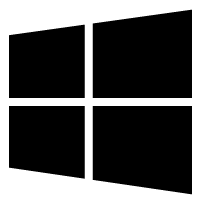
इस key को press करने पर स्टार्ट मैन्यू (Start menu) खुलती है, जिसमें कंप्यूटर में installed सभी प्रोग्राम अथवा सॉफ्टवेयर की सूची होती है। साथ में एक सर्च बॉक्स भी होता है, जिस पर प्रोग्राम का नाम टाइप करके या फाइल एक्सटेंशन टाइप कर उस पर सीधे पहुंचा जा सकता है,या उसको सीधे एक्सेस किया जा सकता है।
Sleep Key (स्लीप की)
कंप्यूटर को पावर सेव मोड (Power save mode) में डालने के लिए इस बटन का प्रयोग किया जाता है।
जब हम कुछ समय के लिए कंप्यूटर के on होने पर भी, उस पर कार्य नहीं कर रहे हैं, तो इस बटन को प्रेस करने पर, कंप्यूटर तो on रहता है, पर स्लीप मोड में चला जाता है।
इसका प्रोसेसर कार्य करना बंद कर देता है साथ में सीपीयू के फैन बगैरा भी आस्थाई तौर पर बंद हो जाते हैं। इससे इलेक्ट्रिसिटी (बिजली) कम कंज्यूम होती है। और जैसे ही कंप्यूटर की कोई भी key प्रेस करते हैं, तो कंप्यूटर दोबारा एक्टिव मोड में आ जाता है।
इस बटन की उपयोगिता लैपटॉप के केस में ज्यादा बढ़ जाता है, क्योंकि लैपटॉप बैट्री से चलता है, तो इस key के द्वारा लैपटॉप की बैट्री को सेव किया जा सकता है।